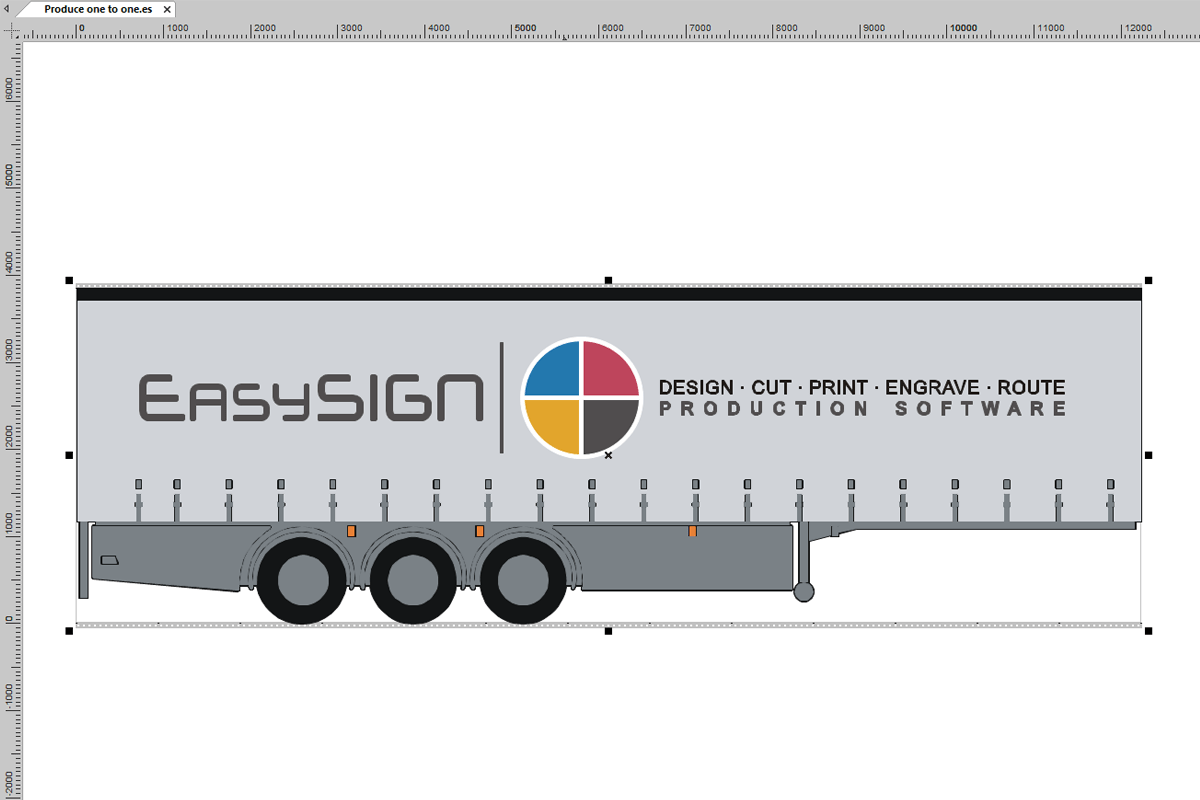Kylttejä on kaikentyyppisiä ja -kokoisia. T-paidoissa, mutta myös linja-autoissa ja kuorma-autoissa on teksti- ja mainoskuvia. Oikean tiedostomuodon käyttämiseksi tuotannossa on tärkeää pystyä työskentelemään varsinaisessa tuotantomuodossa. Hyvä tietää, että voit aina työskennellä 1:1-muodossa EasySIGNissä. Työarkin kokoa ei ole rajoitettu. (Muissa sovelluksissa laskentataulukoiden koko on rajoitettu. Esimerkiksi Adobe tarjoaa sivun/työarkin enimmäiskoon 578 cm).
1:1-muodon edut
- Oikean kokoinen näyttö koko mallista.
Voit esimerkiksi tuoda kuorma-auton todellisessa koossa EasySIGN-sovelluksessa ja sijoittaa mallisi suoraan reaalikokoiseen kuorma-autoon - Valmistettavien esineiden tarkat mitat.
Työskentelemällä 1:1-muodossa estät poikkeamat tulostiedostojesi muodossa, koska niitä ei tarvitse suunnitella skaalautumaan. - Kun käsittelet bittikarttatiedostoja, voit myös nähdä sen tiedoston resoluution, johon se tulostetaan 1:1-näyttötilassa
- Sinun ei tarvitse jakaa laskentataulukkoa, koska se on kooltaan liian suuri mahtumaan yhdelle arkille
Hyödyllisiä ominaisuuksia, kun työskentelet täysikokoisessa muodossa EasySIGN:ssä
Aseta laskentataulukko haluttuihin mittayksiköihin
Näytä > Asetukset > Yksiköt
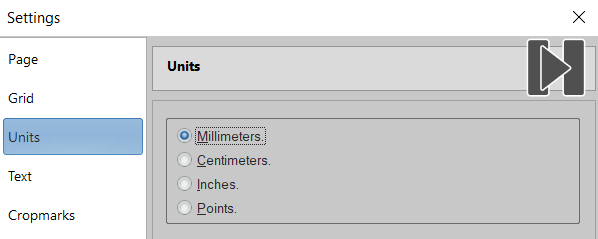
Aseta sivun koko tuotantotilauksesi koon mukaan
Näytä > Asetukset > Sivu
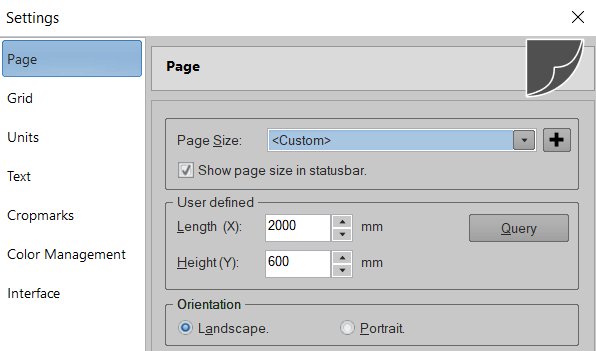
Tarkista työsi 1:1 näyttötilassa
1:1-näyttötila löytyy suurennuslasin alta EasySIGN-työkalulaatikosta.

Tämän zoomausominaisuuden avulla voit nopeasti asettaa EasySIGN-näytön 1:1-muotoon:
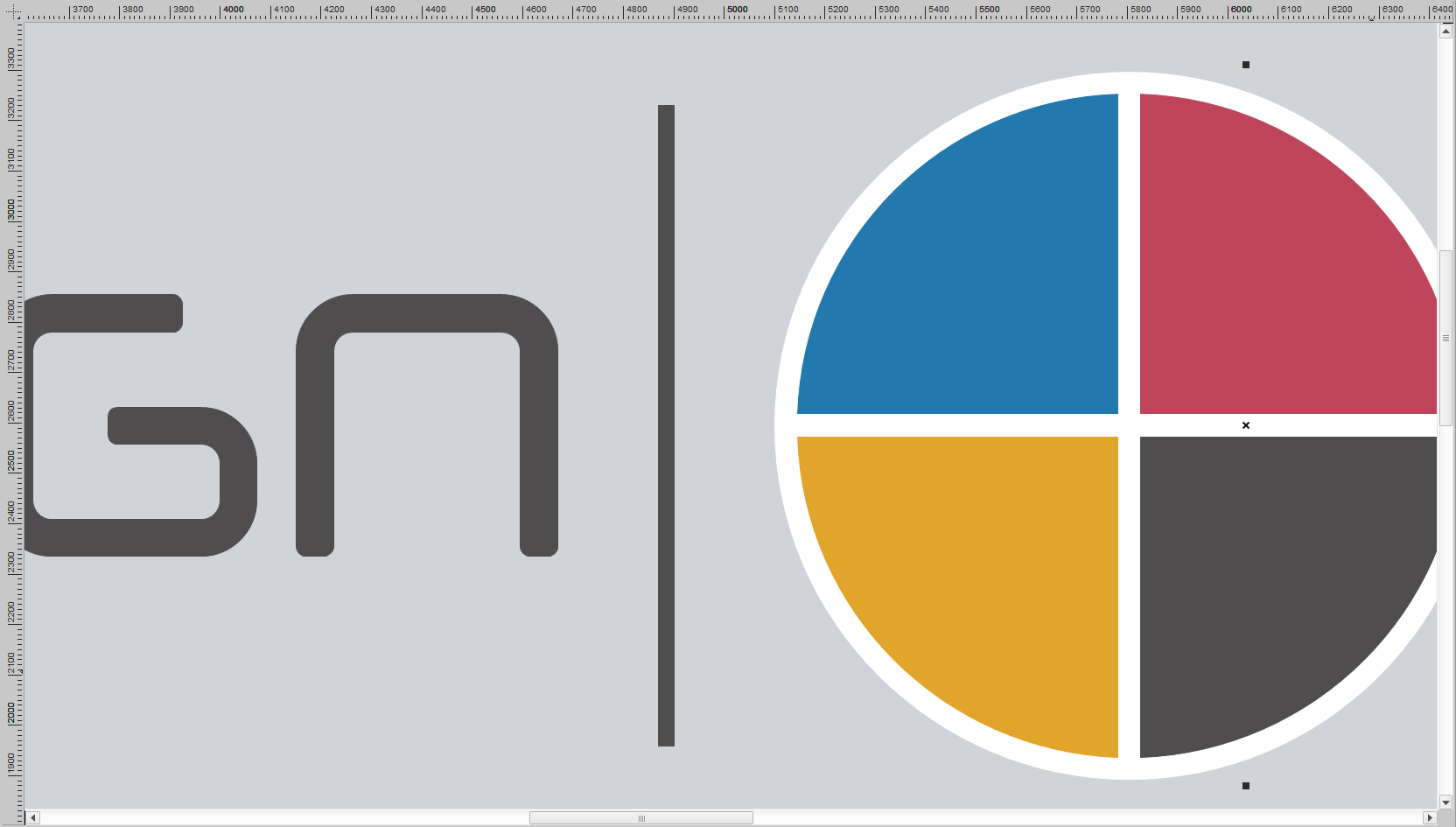
Voit tarkastella kuviota 1:1 zoomennettuna painamalla välilyöntiä. Siirtomerkki ilmestyy näytölle. ![]()
Voit sitten siirtää kuviota hiiren vasemmalla painikkeella muuttamatta objektien paikkaa. Heti kun vapautat välilyönnin, kuva palaa normaaliin zoomaustilaan.
Lisää mittaviivoja suunnitteluusi
Lisäämällä mittaviivoja voit ilmoittaa suunnittelussasi olevien objektien koot.
Löydät mittatyökalun laskentataulukon vasemmalla puolella olevasta työkalulaatikosta:
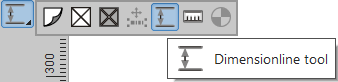
Paina sitten hiiren vasenta painiketta kohdassa, josta haluat aloittaa mittaviivan, ja pidä hiirtä alaspäin kohtaan, jossa mittaviiva päättyy.
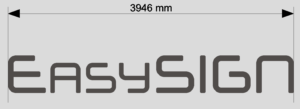
Mittaviivojen ominaisuusvalikossa voit skaalata suunnittelussasi olevan tekstin automaattisesti.
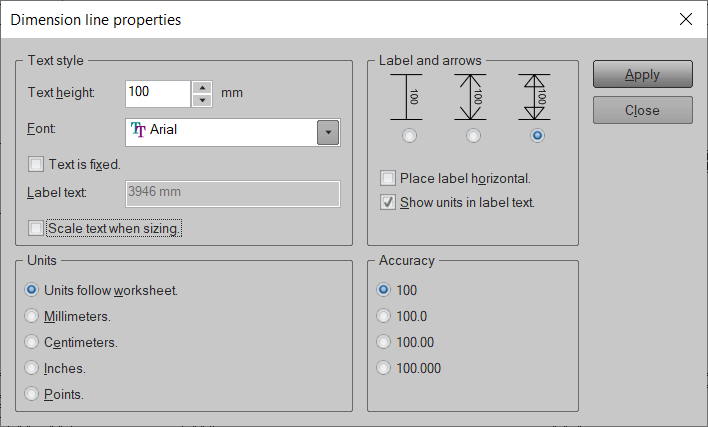
Jos valitset kiinteän tekstitunnisteen, se ei muutu skaalattaessa. Erittäin hyödyllinen, kun sinulla on skaalattu kuvio, joka on joko suurennettu tai pienennetty.
Muunna skaalaus 1:1:ksi
Kun saat skaalatun mallin, voit helposti muuntaa sen 1:1:ksi.
Voit tehdä tämän tuomalla tai avaamalla skaalatun mallin ja valitsemalla kaiken, kun tiedosto avataan EasySIGN:ssä. Voit nyt skaalata suoraan haluttuun kokoon muunnosavustajan avulla. Valitse vain skaalattu malli EasySIGN-laskentataulukosta ja avaa EasySIGN-muunnosavustaja.
Näytä > Työkalurivit > Muunnosavustaja

Esimerkiksi kun malli on tehty mittakaavassa 1:2, voit asettaa tämän välittömästi 1:1:ksi valitsemalla muunnosavustajasta 200% ja painamalla enteriä.
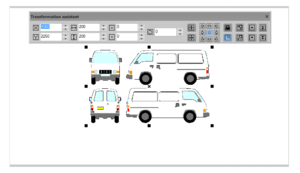
Suunnittelu säädetään sitten välittömästi haluttuun kokoon:
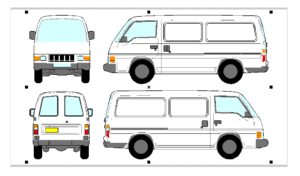
Muuta bittikarttojen kokoa laadun heikkenemättä
Jos suunnittelussasi on bittikarttoja ja haluat estää bittikartan resoluution pienenemisen suunnittelun koon muuttamisen jälkeen. Voit suurentaa bittikartan resoluutiota lisätäksesi skaalattua rakennetta säilyttäen samalla bittikartan laadun. Voit tehdä tämän valitsemalla suunnittelussasi bittikartan ja lisäämällä resoluutiota skaalauskertoimella.
Bittikartta > Kuva > Kuvan koko
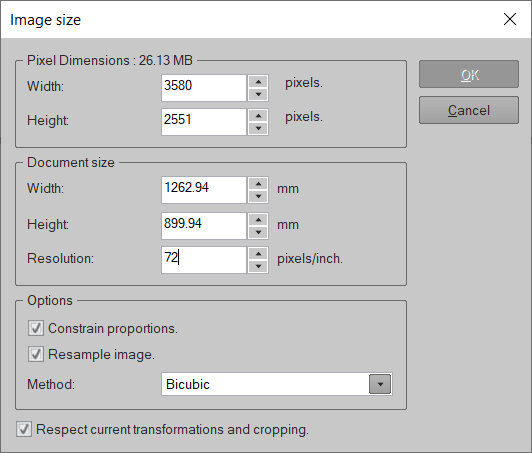
Jos skaalauskerroin on 1:10, voit nostaa bittikartan resoluutiota 72:sta 720 dpi:iin. Kun skaalaat kuvion myöhemmin 10 kertaa suuremmaksi, bittikartta näytetään edelleen alkuperäisellä 72 dpi:n resoluutiolla. Joten ei bittikartan laadun heikkenemistä.
EasySIGN sopii suunnitteluun niin pienessä kuin suuressakin muodossa!